Haben Sie klassische DVD-Sammlung zu Hause? In der Vergangenheit wurden die Filme oft als DVD gespeichert und abgespielt. Wenn Sie DVD Videos anschauen möchten, müssen Sie einen DVD Player haben. Offensichtlich ist es jedoch nicht möglich, auf jede Geräte einen DVD Player zu installieren. In diesem Fall können Sie DVD in MOV umwandeln.
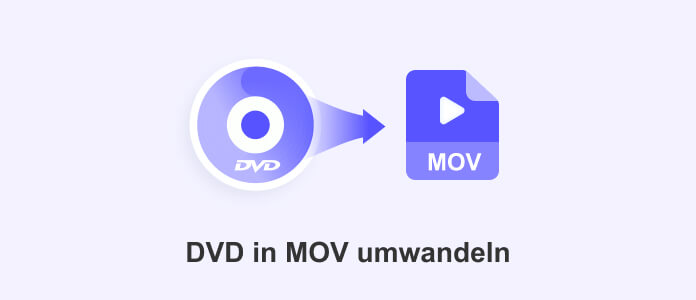
MOV ist ein von Apple entwickeltes Multimedia-Dateiformat, das sowohl Video als auch Audio speichert. Dieses Format zeichnet sich durch hohe Qualität und geringe Dateigröße aus. Außerdem ist der gängige Dateityp mit vielen Programmen kompatibel. Aber wie kann man DVD in MOV umwandeln und speichern? In diesem Artikel bieten wir Ihnen die besten Lösungen.
AnyMP4 DVD Ripper ist eine beliebte DVD Rip-Software für Windows und Mac. Diese Software unterstützt alle gängige Formate wie MP4, AVI, MKV, WMV, MOV, MPEG, DivX, TS, M4V, XviD, FLV, SWF und 3GP. Damit können Sie leicht mit dem Programm Ihre DVD-Sammlung in beliebige Videoformate übertragen, z.B. DVD zu MOV konvertieren und DVD in MKV umwandeln. Außerdem ist es in der Lage, beliebte DVD-Formate wie VOB in MP4 umzuwandeln.
AnyMP4 DVD Ripper stellt Ihnen nützliche Bearbeitungsfunktionen vor dem Umwandeln zur Verfügung. Es ermöglicht Ihnen, Video-Effekte einzufügen, zeitliche Länge zu schneiden, Wasserzeichen hinzufügen sowie Video-Lautstärke anzupassen.
Jetzt laden Sie das Programm herunter und installieren Sie es. Folgen Sie der detaillierten Anleitung, um DVD in MOV zu konvertieren.
Für Windows 11/10/8/7
Für macOS 10.12 oder neuer
Schritt 1: Führen Sie das Programm auf Ihrem Windows PC oder Mac aus.
Schritt 2: Legen Sie Ihre DVD ins DVD-Laufwerk ein und dann klicken Sie oben links auf den Button "DVD laden". Das Programm wird automatisch die Informationen von DVD wie Hauptfilm, Untertitel, Audiospur analysieren und zeigen.
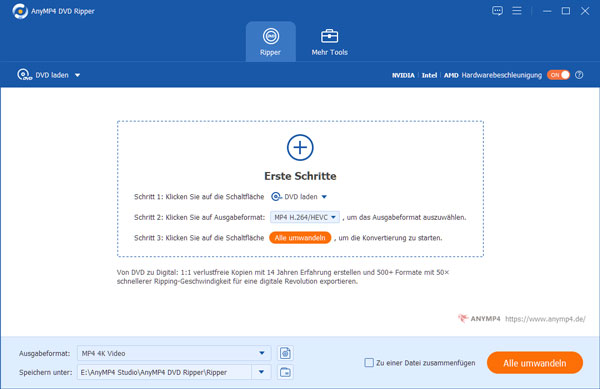
Schritt 3: Tippen Sie auf "Alle Titel". In dem neuen Fenster können Sie alle Titel mit Dauerzeit, Audiospur und Untertitel sehen. Wählen Sie alle oder gewünschte Titel und klicken Sie auf "OK".
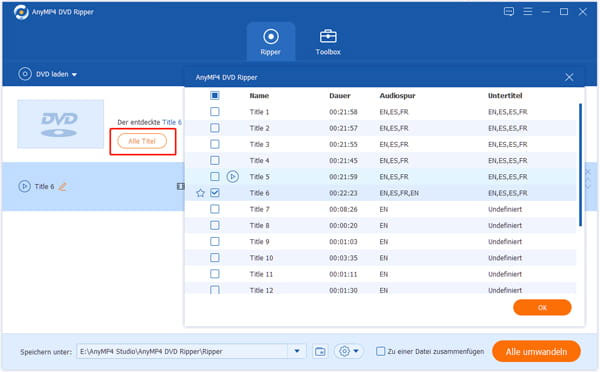
Schritt 4: Klicken Sie auf die Dropdown-Liste bei "Alle konvertieren in" und wählen Sie unter der Option "Video" MOV als Ausgabeformat.
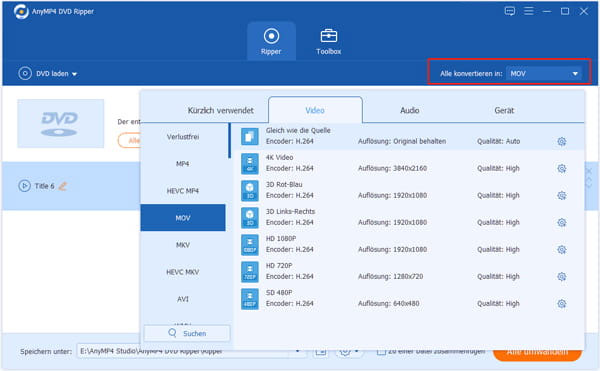
Schritt 5: Stellen Sie einen Ausgabeordner mit einem Klick auf "Speichern unter" ein. Schließlich tippen Sie auf "Alle umwandeln", um den Film in MOV zu konvertieren und zu speichern.
Wenn Sie DVD in MOV kostenlos umwandeln wollen, ist HandBrake auch eine gute Wahl. HandBrake ist eine Open-Source-Software und läuft unter Windows, Mac und Linux. Sie kann die Video- und Audiodateien aus nahezu jedem Format in eine Auswahl moderner, weit verbreiteter Codecs konvertieren. Daher können Sie mit dieser Freeware in wenigen Schritten DVD zu MOV umwandeln.
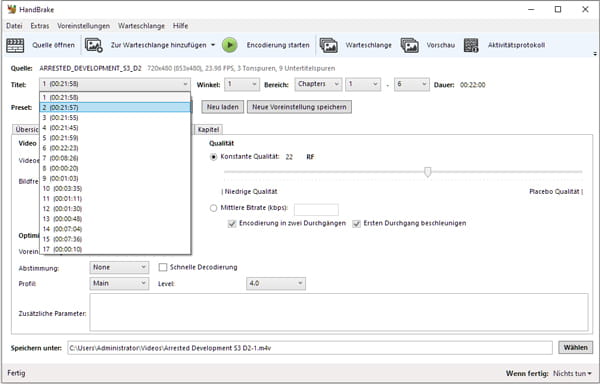
Schritt 1: Gehen Sie zu der offiziellen Webseite von HandBrake: https://handbrake.fr/. Installieren und starten Sie den DVD to MOV Converter auf Ihrem PC.
Schritt 2: Importieren Sie Ihre DVD-Disc ins Programm. Tippen Sie auf "Video" und wählen Sie MPEG-4 als Videoencoder.
Schritt 3: Klicken Sie auf die Dropdown-Liste bei Titel und wählen Sie darunter einen Titel.
Schritt 4: Stellen Sie unten auf der Oberfläche einen Speicherort für das Video ein. Anschließend ändern Sie die Endung der Datei mit .mov.
Schritt 5: Klicken Sie auf "Encodierung starten", damit das Programm DVD in MOV umwandelt.
Hinweis: Mit HandBrake können Sie jeweils nur einen Titel konvertieren. Der Konvertierungsprozess ist ebenfalls langsam.
VLC Media Player ist ein gängiges Tool zum Abspielen und Umwandeln der fast allen Dateien. Mit dem kostenlosen DVD to MOV Converter sind Sie in der Lage, DVD Video zu importieren und Film als MOV zu speichern. Außerdem kann das Programm DVD ISO abspielen.
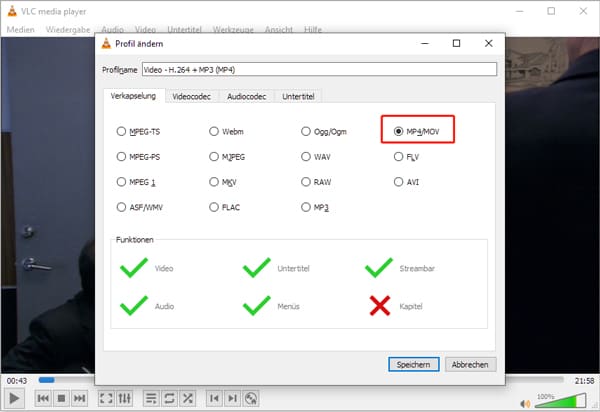
Schritt 1: Öffnen Sie VLC Media Player. Navigieren Sie zu "Medien" > "Konvertieren/Speichern" > "Medium" und klicken Sie auf "DVD".
Schritt 2: Tippen Sie auf den Knopf "Profil" und stellen Sie "MP4/MOV" als Zielformat ein. Dann speichern Sie die Änderung.
Schritt 3: Wählen Sie einen Speicherort für den Film und zum Schluss klicken Sie auf "Start".
MediaCoder ist ein kostenloser DVD to MOV Converter für Windows, mit dem Sie DVD Image oder Ordner in MOV umwandeln können. Vor der Umwandlung können Sie die Video-Bitrate und den Encoder ändern, den Video-Effekt anwenden oder die Untertitelspur einstellen. Sie können auch die Vorschau anzeigen. Diese Software unterstützt jedoch nur Windows-Betriebssystem. Unten stellen wir Ihnen vor, wie Sie mit dieser Freeware DVD in MOV umwandeln.
Free Download: https://www.mediacoderhq.com/dlfull.htm
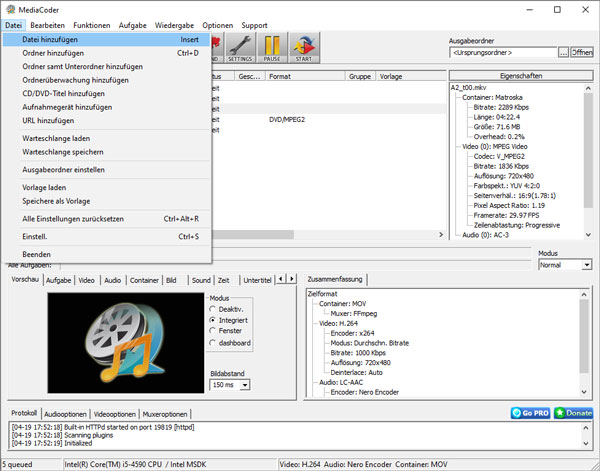
Schritt 1: Installieren und öffnen Sie MediaCoder auf Ihrem Windows-PC oder -Laptop. Klicken Sie auf "Datei", dann wählen Sie "Datei hinzufügen" oder "Ordner hinzufügen", um DVD-Image oder -Ordner zu laden.
Schritt 2: Klicken Sie unten auf den Tab "Container", in der Dropdown-Liste wählen Sie "MOV" aus.
Schritt 3: Klicken Sie oben auf "PLAY", um das MOV-Video anzusehen. Klicken Sie oben rechts auf "Öffnen", um den Ausgabeordner einzustellen.
Schritt 4: Klicken Sie schließlich auf "START", dann können Sie mit MediaCoder DVD in MOV umwandeln.
Wenn Sie die VOB-Datei aus einer DVD in MOV umwandeln möchten, können Sie das online Tool cloudconvert verwenden. Diese Website bietet Ihnen ein kostenloser VOB to MOV Converter, Sie können auch Auflösung, Video Codec, Audio Codec, Bitrate usw. anpassen, VOB-Datei schneiden oder Untertitel hinzufügen. Unten erfahren Sie die Schritte, wie man DVD in MOV online umwandeln kann.
Website: https://cloudconvert.com/vob-to-mov
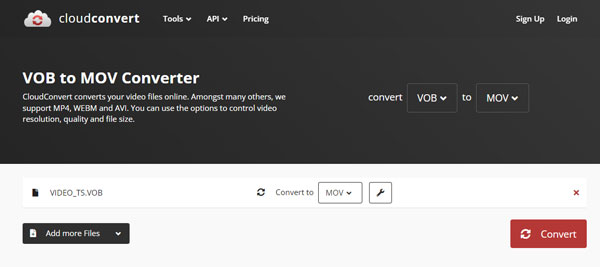
Schritt 1: Besuchen Sie die Website von cloudconvert. Klicken Sie auf "Select File", um Ihre VOB-Datei hinzuzufügen.
Schritt 2: Sie können mehrere Dateien hinzufügen und umwandeln, indem Sie auf "Add More Files" klicken. Klicken Sie auf "Options", um die Profileinstellungen anzupassen.
Schritt 3: Klicken Sie auf "Convert", dann startet die Website, DVD in MOV zu konvertieren.
Schritt 4: Nach der Konvertierung klicken Sie auf "Download", um die MOV-Datei auf Ihrem Computer zu speichern
In diesem Artikel haben wir Ihnen 5 praktische Tools vorgestellt, mit denen Sie leicht DVD in MOV umwandeln können. Das empfehlenswerte Programm - AnyMP4 DVD Ripper ermöglicht Ihnen, DVD Disc/Ordner/IFO-Abbild zu konvertieren und für verschiedene Geräte zu exportieren. Sie können es kostenlos downloaden und ausprobieren.
Für Windows 11/10/8/7
Für macOS 10.12 oder neuer